Présentation
La pile XAMPP est une plate-forme que les développeurs utilisent comme hôte local, leur offrant un environnement approprié pour tester des logiciels et des pages Web avant de transférer des données vers des serveurs distants.
En tant que distribution Apache open source d'un environnement de développement PHP, il se compose d'un logiciel multiplateforme (X ) :Apache (A ), MariaDB (H ), PHP (P) et Perl (P ).
Apprenez à installer XAMPP sur votre système CentOS , comment vérifier l'installation et désinstaller le package XAMPP.
Pour les systèmes Ubuntu, consultez notre guide d'installation de XAMPP sur Ubuntu 18.04.
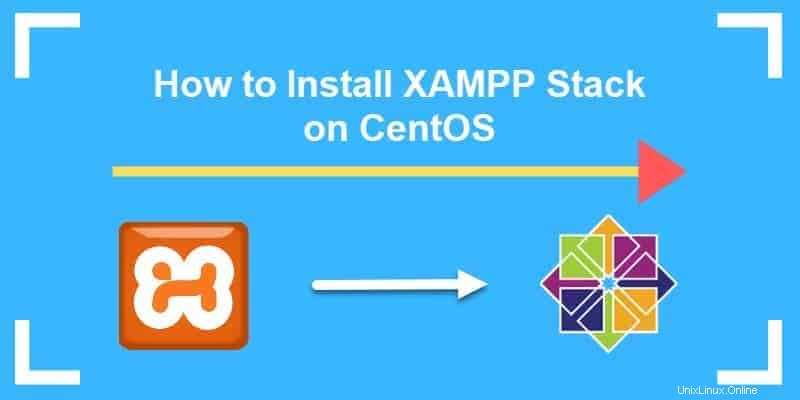
Prérequis
- Système d'exploitation CentOS
- Un utilisateur avec des privilèges sudo
- Accès à un terminal/ligne de commande
6 étapes pour installer XAMPP sur CentOS
Étape 1 :Télécharger le package XAMPP
1. Commencez par télécharger XAMPP à partir de la page Web officielle d'Apache Friends.
2. Recherchez et cliquez sur XAMPP pour Linux bouton sur la page d'accueil. Enregistrer le fichier sur votre système CentOS.
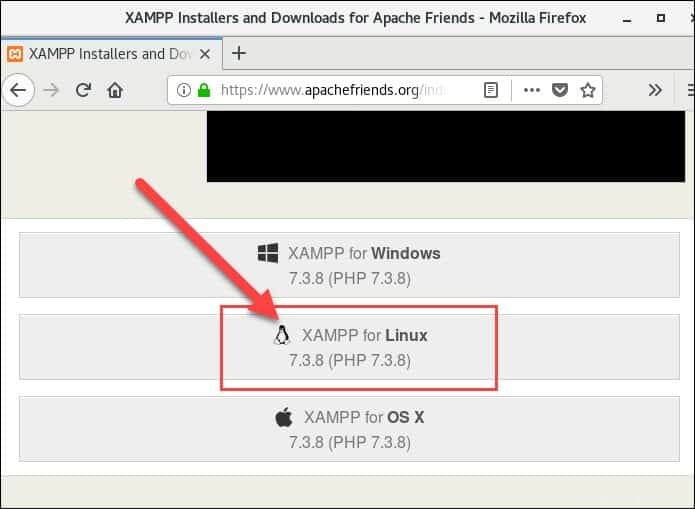
Étape 2 :Accordez l'autorisation de l'administrateur du package
Avant de pouvoir exécuter le processus d'installation, vous devez modifier l'autorisation du fichier et le rendre exécutable.
1. Ouvrez le terminal (Ctrl +Alt +F2 ) et changez le répertoire en Téléchargements dossier où se trouve le package XAMPP :
cd Downloads
2. Utilisez le chmod commande pour rendre le fichier exécutable avec la commande suivante :
chmod +x [package_name]Pour trouver le nom complet du package, accédez aux Téléchargements dossier dans lequel vous avez téléchargé le package d'installation de XAMPP. Copier et coller le nom dans la commande ci-dessus.
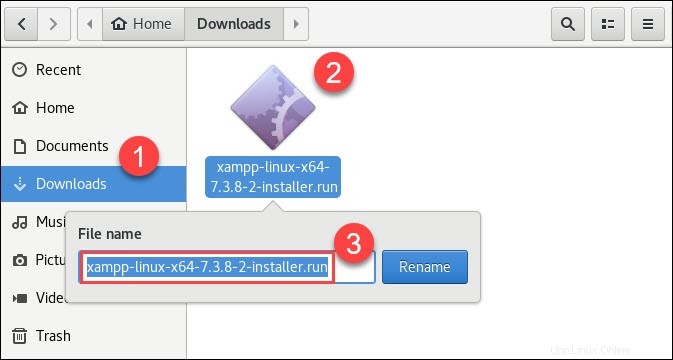
Pour rendre le dernier package d'installation XAMPP exécutable, entrez la commande :
sudo chmod +x xampp-linux-x64-7.3.8-2-installer.run
Gardez à l'esprit que le terminal ne donnera aucune sortie confirmant que vous avez réussi l'étape précédente.
Étape 3 :Exécutez l'assistant d'installation
1. Ensuite, exécutez le programme d'installation et lancez l'assistant de configuration graphique avec la commande :
sudo ./[package_name]Pour la dernière pile XAMPP disponible, utilisez la commande :
sudo ./xampp-linux-x64-7.3.8-2-installer.run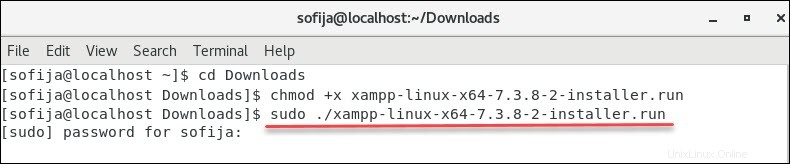
2. Lorsque vous y êtes invité, fournissez le mot de passe pour vérifier la commande.
3. Une nouvelle fenêtre de l'assistant de configuration XAMPP s'ouvrira, en haut du terminal :
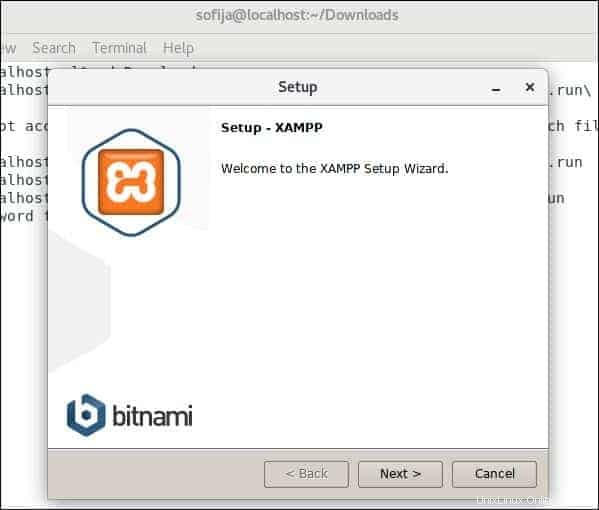
Étape 4 :Installez XAMPP sur CentOS
Après l'écran d'accueil XAMPP s'ouvre, procédez à la configuration de l'installation.
1. Cliquez sur Suivant bouton. Dans les éléments suivants, Sélectionnez les composants dialogue, décidez quels composants installer. Nous vous recommandons de conserver les paramètres par défaut et de continuer avec Suivant .
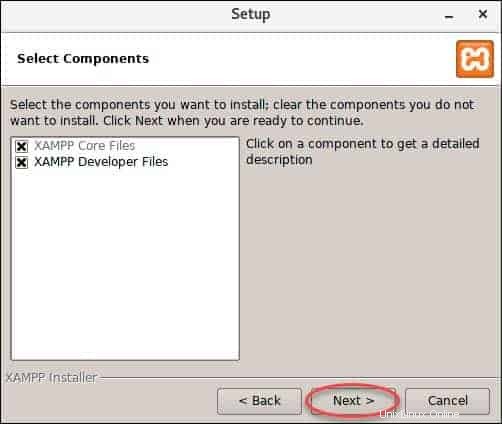
2. Ensuite, l'assistant affiche le répertoire où le logiciel sera installé. Pour continuer, cliquez sur Suivant .
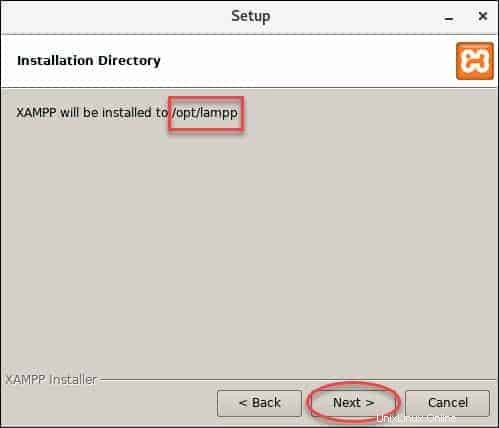
3. Le package propose d'installer des applications sponsorisées (WordPress, Joomla, Drupal et autres) en plus de l'installation de XAMPP. Vous pouvez désactiver l'installation de logiciels supplémentaires en décochant la case En savoir plus sur Bitnami pour XAMPP boîte.
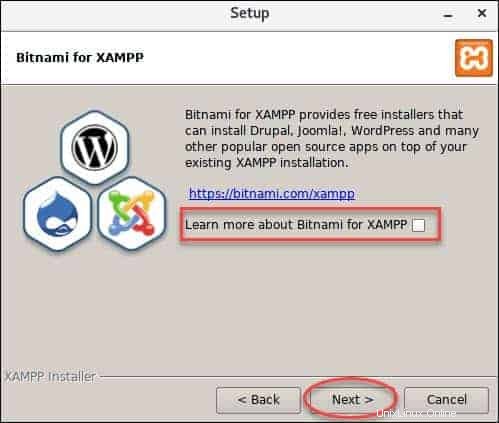
4. Une fois que tout est défini, l'assistant vous invite à prêt à installer XAMPP sur votre CentOS. Cliquez sur Suivant pour lancer l'installation.
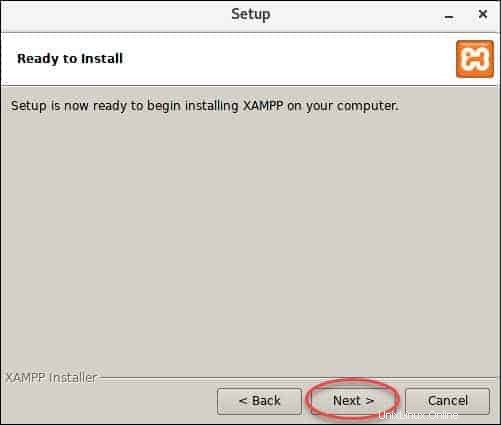
5. Le processus d'installation démarre et une boîte de dialogue affichant la barre de progression apparaît sur votre écran.
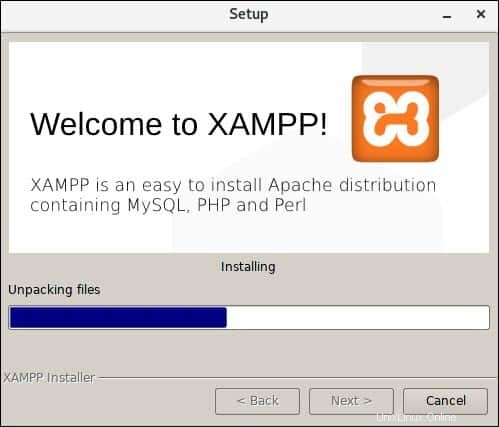
6. Terminez le processus en cliquant sur Terminer .
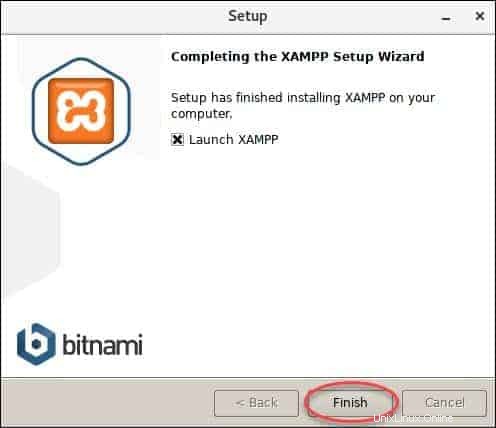
Étape 5 :Lancez XAMPP
XAMPP lancera son panneau de contrôle. Ouvrez Gérer les serveurs pour voir les services disponibles et vérifier leur statut.
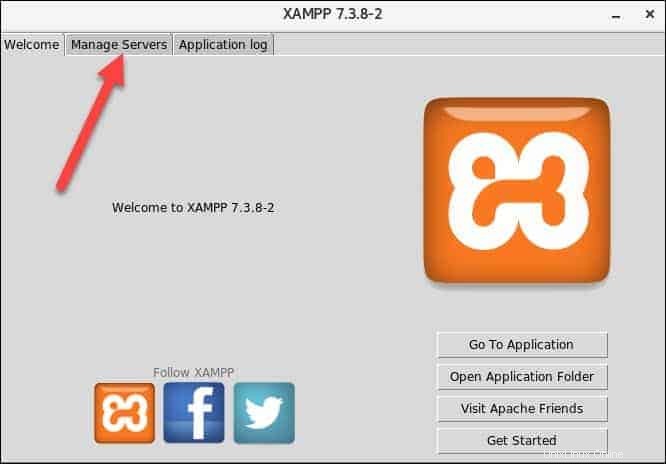
Vous y verrez la base de données MySQL , ProFTPD et serveur Web Apache. Dans l'exemple ci-dessous, deux serveurs sur trois ne fonctionnent pas.
Sélectionnez un serveur et cliquez sur Démarrer pour l'activer.
Pour vérifier si vous avez correctement configuré la pile, alimentez tous les serveurs disponibles.
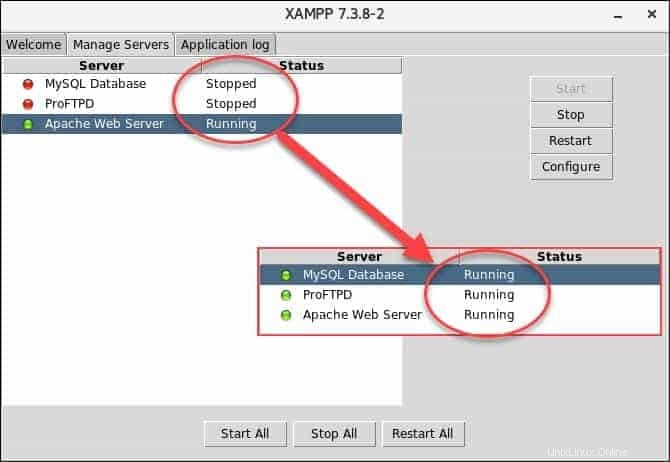
Étape 6 :Vérifiez que XAMPP est en cours d'exécution
Assurez-vous que la pile XAMPP fonctionne correctement sur votre système CentOS en suivant les deux étapes suivantes.
1. Entrez l'URL suivante dans un navigateur pour vérifier si le localhost fonctionne :
http://localhost/dashboardSi la page du tableau de bord XAMPP apparaît, vous avez installé la pile avec succès.
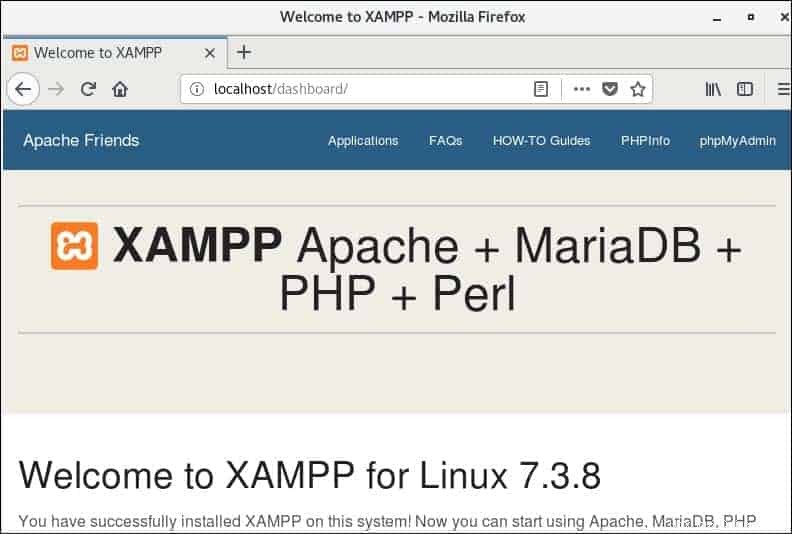
2. Vérifiez que le service MariaDB est en cours d'exécution en ouvrant l'URL :
http://localhost/phpmyadminLa page d'accueil de phpMyAdmin s'affichera comme dans l'image ci-dessous :
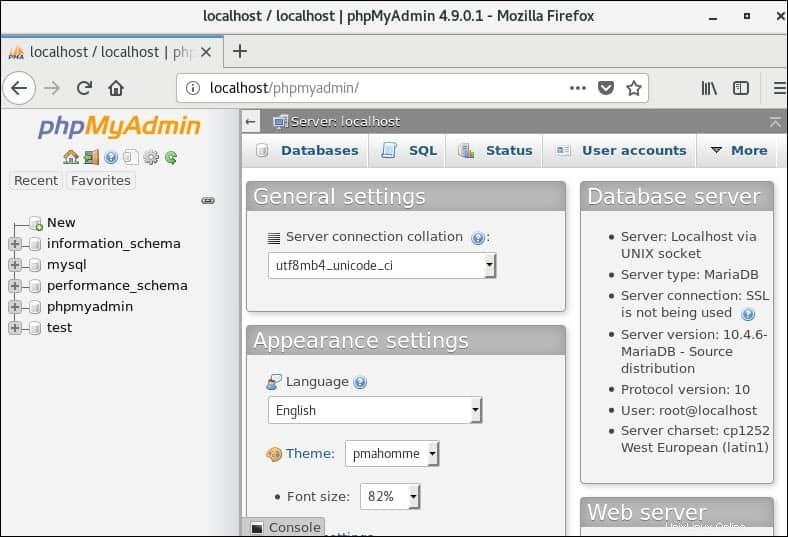
Une fois l'installation de XAMPP terminée, à l'aide du panneau de configuration XAMPP, vous pouvez démarrer et arrêter chaque module à des fins de test. Par exemple, lorsque vous testez des applications PHP, vous pouvez démarrer les deux modules Apache et MySQL permettant aux programmes PHP de s'exécuter sur votre ordinateur.
Ce logiciel XAMPP émule un environnement de type serveur distant. Ainsi, lorsque vous devez souvent tester des applications pour corriger des bogues, il vous permet d'accélérer votre processus de développement.
Comment désinstaller XAMPP
1. Pour désinstaller la pile XAMPP, retournez dans le terminal (Ctrl +Alt +F2 ) et passez au opt/lampp répertoire en tapant :
cd /opt/lampp2. Ensuite, utilisez la commande suivante pour désinstaller XAMPP :
sudo ./uninstall3. Une boîte de dialogue apparaîtra vous demandant si vous souhaitez supprimer XAMPP et tous ses modules. Cliquez sur Oui pour confirmer.
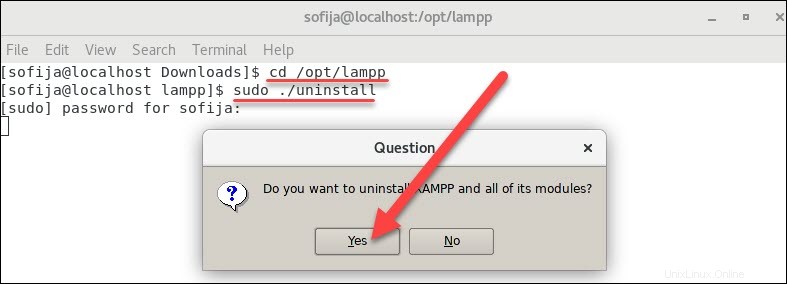
Enfin, la sortie vous indiquera :Désinstallation terminée .
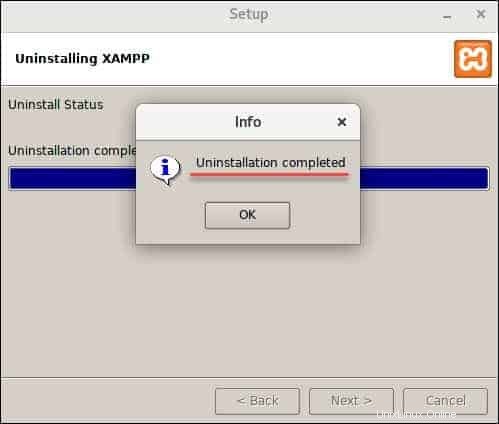
4. Enfin, supprimez le répertoire spécifié avec :
sudo rm –r /opt/lamp